怎么让excel表格首行或首列固定不动
发布时间:2016-03-03 来源:查字典编辑
摘要:一、锁定表格的行的功能1、选中第1行,然后单击“视图”选项卡,在“窗口”组中点击“冻结窗格”按钮,接着选择“冻结拆分窗格”。2、出现如图所示...
一、锁定表格的行的功能
1、选中第1行,然后单击“视图”选项卡,在“窗口”组中点击“冻结窗格”按钮,接着选择“冻结拆分窗格”。

 2、出现如图所示两条黑色实线,然后“视图”选项卡,在“窗口”组中点击“冻结窗格”按钮,接着选择“冻结首行”。然后鼠标滚动滚轮上下就实现首行不动,其他行跟随移动。
2、出现如图所示两条黑色实线,然后“视图”选项卡,在“窗口”组中点击“冻结窗格”按钮,接着选择“冻结首行”。然后鼠标滚动滚轮上下就实现首行不动,其他行跟随移动。


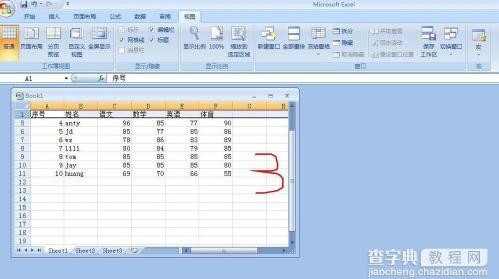 二、锁定表格的列的功能
二、锁定表格的列的功能
1、选中第1行,然后单击“视图”选项卡,在“窗口”组中点击“冻结窗格”按钮,接着选择“冻结拆分窗格”。
 2、出现如图所示两条黑色实线,然后“视图”选项卡,在“窗口”组中点击“冻结窗格”按钮,接着选择“冻结首列”。然后鼠标单击左右三角形滑块就实现首列(本表案例中序号列)不动,其他列跟随移动。
2、出现如图所示两条黑色实线,然后“视图”选项卡,在“窗口”组中点击“冻结窗格”按钮,接着选择“冻结首列”。然后鼠标单击左右三角形滑块就实现首列(本表案例中序号列)不动,其他列跟随移动。





